8种方法提升windows 8使用方便-----Win+x 编辑菜单
在windows 8上,你可以同时按下windows键和x键或者右键点击屏幕左下角打开一个菜单名为电源菜单或者快速访问菜单,这个菜单包含快速访问系统的工具,如控制面板,命令提示符,任务管理器,资源管理器,设备管理器等,win+x菜单允许你去创建快捷方式到这里,并且可以新建一些新快捷菜单,删除一些已经存在的菜单,甚至重新做一个列表.
关机,重启,注销等操作
windows 8.1 允许你添加关机,重启 等选项用win+x菜单,给你一个快速的方法去关闭,重启你的电脑.仅需要鼠标移到右下角你创建的菜单来操作即可.
菜单编辑器的用户有这个能力相当长一段时间,因为这个工具可以添加关闭和重启选项菜单的Win + X Windows 8。
更好的是, 你可以做一些类似的菜单在windows 8上, 添加一个注销菜单如果你经常使用的话,你就可以方便的使用这个你创建的菜单注销当前用户.

添加常使用的系统工具
the power user menu可以快速的选择系统工具,但是如果你需要的菜单不在这个列表里面,如注册表菜单.
win+x可以添加这些系统菜单,或其他的你喜欢的菜单,你可以创一个組,并把这个程序添加进去如:C:\Windows\System32\regdt32.exe

快速访问你喜欢的程序
你可以使用win+x菜单添加你喜欢或经常使用的程序,像你自己安装的.
包含控制面板中的菜单
打开win+x菜单你可以浏览到控制面板中的菜单并且把这些菜单添加到快速启动菜单中.

整理创建的列表
你可以删除一些不需要的菜单,或者恢复到初始化.
创建子菜单
你还可以为这个菜单分组,将菜单按功能分组
快速访问网站
你还可以把网站的快捷方式创建到这个菜单中去,方便每次去打开.

如果你觉得还有一些更好的想法或者建议请留言到下面,供大家使用,谢谢!
作者:风清扬 No.1
出处:http://www.cnblogs.com/fengqingyangNo1
如果,您认为阅读这篇博客让您有些收获,不妨点击一下右下角的【推荐】按钮。
如果,您希望更容易地发现我的新博客,不妨点击一下右下角的 【关注 风清扬 No.1】。
因为,我的写作热情也离不开您的肯定支持。
感谢您的阅读,如果您对我的博客所讲述的内容有兴趣,请继续关注我的后续博客.
出处:http://www.cnblogs.com/fengqingyangNo1
如果,您认为阅读这篇博客让您有些收获,不妨点击一下右下角的【推荐】按钮。
如果,您希望更容易地发现我的新博客,不妨点击一下右下角的 【关注 风清扬 No.1】。
因为,我的写作热情也离不开您的肯定支持。
感谢您的阅读,如果您对我的博客所讲述的内容有兴趣,请继续关注我的后续博客.






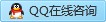

【推荐】国内首个AI IDE,深度理解中文开发场景,立即下载体验Trae
【推荐】编程新体验,更懂你的AI,立即体验豆包MarsCode编程助手
【推荐】抖音旗下AI助手豆包,你的智能百科全书,全免费不限次数
【推荐】轻量又高性能的 SSH 工具 IShell:AI 加持,快人一步
· Linux系列:如何用 C#调用 C方法造成内存泄露
· AI与.NET技术实操系列(二):开始使用ML.NET
· 记一次.NET内存居高不下排查解决与启示
· 探究高空视频全景AR技术的实现原理
· 理解Rust引用及其生命周期标识(上)
· 单线程的Redis速度为什么快?
· 阿里最新开源QwQ-32B,效果媲美deepseek-r1满血版,部署成本又又又降低了!
· 展开说说关于C#中ORM框架的用法!
· SQL Server 2025 AI相关能力初探
· Pantheons:用 TypeScript 打造主流大模型对话的一站式集成库